Gimp-da ko'rinadigan chegaralar va shaffof belgilar bilan matnni qanday yaratish mumkin, uni PNG formatida qanday saqlash yoki o'lchami o'zgartirilgan fotosuratga joylashtirish
Tasvirga ustki qatlamli matn qo'shish grafik dasturlarda bajariladigan eng keng tarqalgan operatsiyalardan biridir. Matn juda katta va shriftlar oilasi juda qalin bo'lsa, fotosuratning juda katta qismini yashirish xavfi mavjud. Bir yechim ko'rsatishdir faqat matn chegarasi.
keyin ketadi belgilarning ichki qismi shaffof bu ostida nima borligini yashirmaydi. Ushbu moslashtirish bilan amalga oshirilishi mumkin
GIMPdastur ochiq manba, bepul VA
o'rnatish mumkin
haqida derazalar, Mac VA Linux. Olmaganlar kam
gimp
kompyuterda tugmachaga o'tishingiz mumkin
Yuklab oling [versiya raqami]
keyin operatsion tizim havolasini tanlang va ustiga bosing
Gimp-ni to'g'ridan-to'g'ri yuklab oling.
Ushbu postni yozish vaqtida eng so'nggi versiya
2.10.30. foydalanuvchi derazalar faylni yuklab oladi .exe ikki marta bosing va o'rnatish ustasi dialog oynalariga rioya qiling. gimp bu tijorat uchun eng yaxshi bepul muqobildir fotoshop va ba'zi hollarda bundan ham yaxshiroq.
Biz allaqachon, masalan, qanday qilib ko'rganmiz gimp ularning qo'lidan keladi
ikkita fotosuratni shaffoflikka birlashtiringqanday qilib
tasvirlarni aylantirish
boshqa formatlarda va plaginni qanday ishlatish
resintezator ob'ektlarni fotosuratlardan yashirish uchun.
mening sahifamda joylashtirilgan
Youtube kanali
yaratish uchun o'quv qo'llanma ko'rinadigan chegara bilan matn va bilan
shaffof belgilar.
u o'zini qo'yib yuboradi gimp keyin bosing
Fayl -> Yangi loyiha konfiguratsiya oynasini ochish uchun. Siz o'lchamlarni aniqlaysiz (masalan, 1920x1080px) va + ga o'tingkengaytirilgan variantlar. Ichkarida bilan to'ldirish ni tanlaysiz rang bo'lishi mumkin bo'lgan loyiha Birinchi qavat yoki uning Pastki palitrada bir marta tanlangan.
u ko'tariladi KELISHDIKMI loyihani yaratish uchun. Keyin qanday qilishni tanlash uchun ranglar palitrasini bosing
oldingi rang bitta turli rang loyihaniki. Asbob tanlangan Matn bir marta bosish bilan. ni tanlaysiz shriftlar oilasi va
o'lcham
belgilar. Loyiha tuvalini bosing va ha
matn yozish yaratmoq.
Matn to'rtburchaklar ichiga bosing va Ctrl + ni kiriting
Qo'ymoq tanlang hammasi.

Tanlangan matn tepasida siz asboblarni ko'rasiz, shu jumladan biri uchun
hajmini oshirish va uni butun loyiha maydonini egallashga imkon bering. Keyin asbobni bosing harakat yoki siz yozasiz
M. klaviaturada.
ni tanlaysiz matn qatlami Bu vosita bilan avtomatik ravishda fonning tepasida yaratilgan
harakat, matnni o'zingiz ishongan joyga qo'yasiz. Sifatida
matn qatlami tanlangan, siz yuqoriga chiqasiz
Yangi qatlam yarating.
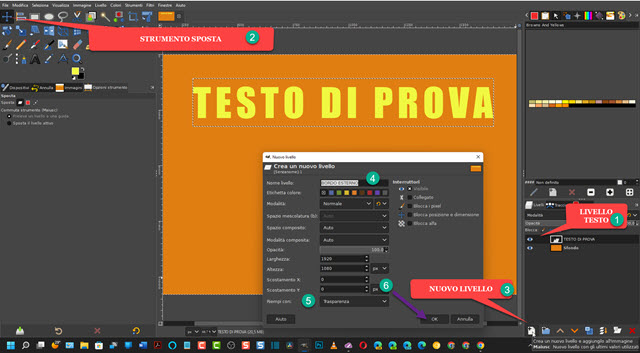
U beradi daraja nomi shuning uchun siz tanlaysiz
Shaffoflik ichida bilan to'ldirish va yuqoriga chiqing
KELISHDIKMI. Endi matn qatlamini tanlang va sichqonchaning o'ng tugmasi bilan ustiga bosing va keyin o'ting
tanlash uchun alfa boshiga tanlang matn.
O matn chegarasi. Yonida
Qatlam paneli bo'lishi kerak
Yo'llar.
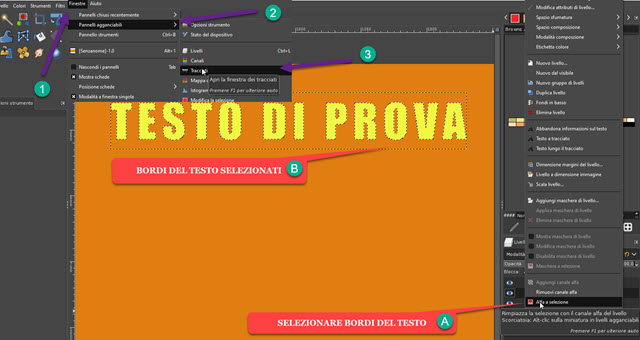
Agar yo'q bo'lsa, siz yuqori menyuga o'tasiz.
Windows -> Dockable Panels -> Paths uni ko'rish uchun.
ni tanlaysiz shaffof daraja qo'shilgandan so'ng asboblar paneliga o'tasiz kuzatilgan va pastdagi tugmani bosing
yo'l tanlash. Keyin u a yaratadi
Tanlash ichida ko'rsatiladi
yo'l paneli.

Tanlovni yaratgandan so'ng, siz ga qaytasiz
Qatlam paneli va yuqoriga chiqing
-> Yo'q-ni tanlang
uchun menyuda Belgilang. hali ham kiring
yo'l paneli va tugmani bosing
Yo'l bo'ylab chizish.
Qalqib chiquvchi oyna ochiladi, unda
yo'l chegarasining piksel o'lchamini o'rnating va pastroqda tanlang uslub ning Chiziqstandart hisoblanadi Maxsus. Keyin ustiga bosing
Davolash.

Skrinshotda men tanladim 5 piksel chegara o'lchami uchun. Keyin matn o'sib boradi 5 piksel barcha yo'nalishlarda. Orqaga Qatlam paneli. Agar bossangizko'z test0 darajasida ko'rinishni olib tashlash; faqat chekka bu qo'shildi. Keyin biz shaffof belgilar bilan matnga ega bo'lamiz.
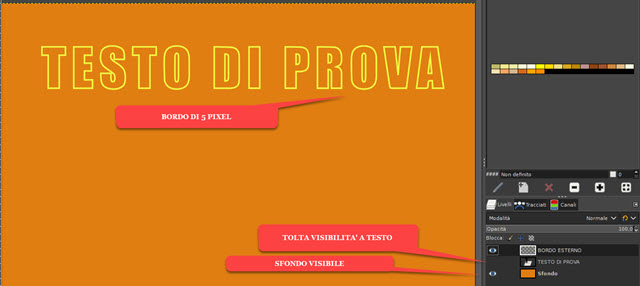
Fon rangi hali ham mavjud bo'ladi, lekin
ko'rinishni olib tashlash darajasida ham
Pastkibiz faqat ni ko'rsatamiz
shaffof fonda matn chegarasi. Keyin matnni asbob bilan tanlash orqali kesishingiz mumkin
to'rtburchaklar tanlovi shuning uchun yuqoriga chiqing
Rasm -> Tanlash uchun kesish.

Shaffof belgilarga ega ushbu matnni quyidagi manzilga o'tish orqali saqlash mumkin
Fayl -> Eksport sifatida ni tanlash uchun oynani ochish maqsad papkaoling a
Fayl nomi qarindoshi bilan
kengaytma, jismoniy ta'lim-tarbiya
fayl nomi.pngyuqoriga ko'tarilish Eksport hali ham shunday
Eksport keyingi oynada.
Bo'sh belgilarli matnni hatto eksport qilmasdan ham fotosurat ustiga yopishtirish mumkin. u ko'tariladi Fayl -> Ochish va joylashtirish uchun rasmni tanlang. Yangi tab yaratiladi. Matn yorlig'ini bosing va Ctrl + C ni kiriting.
nusxa ko'chirish keyin siz fotosuratlar yorlig'ini tanlaysiz va yuqoriga chiqasiz
Ctrl + V. tomonidan yopishtiring.

Asbob tanlangan Narvon va yopishtirilgan matnni bosing. Bu to'rtburchak ichida ko'rsatiladi.
Markaziy nuqtada harakat qilib, biz qila olamiz O'zgartirish matn esa chetlari va yon tomonlarida kursor bilan harakat qilishimiz mumkin
uni qayta joylashtiring. bosing Narvon o'zgarishlarni qo'llash uchun. Uni fotosuratga doimiy ravishda kiritish va bog'lash uchun asbobga kiring harakat keyin rasmga bosing, tashqaridan matn to'rtburchaklar uchun.
Ushbu rasmni saqlash mumkin JPG odatdagidek yuqoriga ko'tariladi Fayl -> Eksport sifatida. Kelgusi maqolada biz qanday qilib yaratishni ko'rsatadigan ushbu qo'llanmaning evolyutsiyasini ko'ramiz
to'lqinli va buzilgan matn.
